Cuando empezamos a probar la entrega de correo electrónico de WordPress, los mensajes acababan a menudo en carpetas de Spam o desaparecían por completo.
Después de probar numerosas soluciones, descubrimos WP Mail SMTP, que ha demostrado sistemáticamente ser la opción más fiable para el seguimiento y la gestión de los correos electrónicos de WordPress.
A través de extensas pruebas, hemos encontrado que el plugin no solo corrige problemas de entrega, sino que también proporciona un registro completo de correo electrónico tanto para WordPress como para WooCommerce.
Su integración con servicios de correo electrónico populares como Gmail y Amazon SES lo hace significativamente más fiable que el sistema de correo por defecto de WordPress.
En esta guía, le mostraremos cómo establecer el registro de correo electrónico en WordPress utilizando WP Mail SMTP, la solución que recomendamos a todos nuestros lectores.
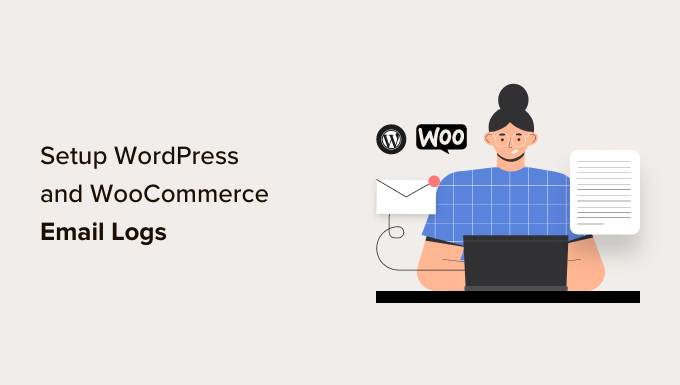
Después de seguir este tutorial, usted será capaz de ver los registros de correo electrónico directamente desde su área de administrador de WordPress en un formato fácil de entender.
¿Por qué establecer registros de correo electrónico en WordPress o WooCommerce?
Tanto si gestionas un sitio web de una pequeña empresa como una tienda WooCommerce, WordPress envía automáticamente avisos por correo electrónico a tus usuarios.
En un sitio web típico de WordPress, estos mensajes incluyen correos electrónicos de restablecimiento de contraseña, notificaciones de nuevos usuarios, notificaciones de cambio de contraseña, comentarios y notificaciones de actualización de WordPress.
Si además tienes una tienda online, el correo electrónico es aún más importante. WooCommerce enviará recibos de clientes, detalles de pedidos, notificaciones de nuevos pedidos y correos electrónicos de cuentas de usuario con regularidad.
Como puede ver, los avisos por correo electrónico son cruciales para que su sitio web funcione correctamente y ofrezca la mejor experiencia de usuario.
Hay que asegurarse de que esos correos electrónicos lleguen a las bandejas de entrada de los usuarios y no desaparezcan o acaben en Spam. La mejor manera de hacerlo es utilizar un proveedor de servicios SMTP adecuado para garantizar la entregabilidad del correo electrónico.
Para más detalles, consulte nuestra guía sobre cómo corregir el problema de que WordPress no envíe correos electrónicos.
También querrá ver qué correos electrónicos se envían y a qué usuarios. Esto le permite llevar un registro de la actividad del correo electrónico, lo que resulta útil en varias situaciones.
A continuación se enumeran algunas de esas situaciones en las que un registro de correo electrónico resulta útil:
- Asegúrese de que los avisos por correo electrónico se entregan con prontitud.
- Realiza un seguimiento de los correos electrónicos de tu plugin de formulario de contacto de WordPress.
- Comprueba si los correos electrónicos enviados por un plugin funcionan.
- Realice un seguimiento de la actividad de los usuarios mediante los registros de correo electrónico.
- Seguimiento de la actividad de los usuarios si gestiona un sitio web de membresía o vende cursos en línea.
- Mantén un registro por correo electrónico de tus pedidos / órdenes de WooCommerce, recibos y avisos a clientes.
Dicho esto, veamos cómo establecer fácilmente los registros de correo electrónico en tu sitio web WordPress o WooCommerce.
Establecer registros de correo electrónico en WordPress y WooCommerce
Para este tutorial, usaremos el plugin WP Mail SMTP. Le permite enviar correos electrónicos de WordPress utilizando cualquier proveedor de servicios SMTP, incluyendo Gmail, Outlook, SendGrid, Amazon SES, y más.
Varias de nuestras marcas asociadas también lo utilizan para enviar sus correos electrónicos y han informado de altas tasas de entrega. Para más información, puedes marcar / comprobar nuestra reseña / valoración de WP Mail SMTP.

Paso 1: Instalar y configurar WP Mail SMTP
Primero, necesitas instalar y activar el plugin WP Mail SMTP. Para más detalles, consulta nuestra guía paso a paso sobre cómo instalar un plugin de WordPress.
Una vez activado, visite la página WP Mail SMTP ” Settings para establecer los ajustes del plugin.
Aquí tendrá que introducir su clave de licencia. Puede encontrar esta información en su cuenta en el sitio web de WP Mail SMTP.

Sólo tienes que copiar y pegar tu clave de licencia y luego hacer clic en el botón “Verificar”.
A continuación, desplácese hasta la sección Mailer y seleccione cómo desea enviar sus correos electrónicos de WordPress.
WP Mail SMTP funciona con cualquier servicio SMTP. Tiene opciones de configuración fáciles para proveedores de servicios SMTP populares como SendLayer, SMTP.com, Gmail, Outlook, Brevo, Mailgun, SendGrid, Amazon SES y otros servicios SMTP.
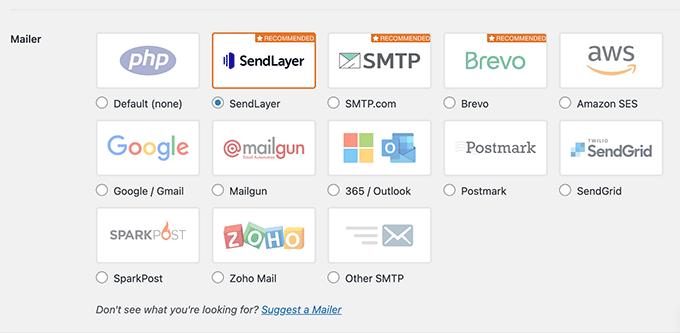
Al hacer clic en el servicio de envío recibirá instrucciones sobre cómo establecerlo.
La opción por defecto se establece en PHP mailer. No recomendamos su uso porque no es fiable.
Dado que la mayoría de los servidores de alojamiento de WordPress no están correctamente configurados para los correos electrónicos, elegir esta opción significa que sus correos electrónicos de WordPress podrían no llegar nunca a las bandejas de entrada de los usuarios o incluso a las carpetas de Spam.
Recomendamos utilizar un proveedor como SendLayer, SMTP.com o Brevo, ya que están optimizados para ofrecer la mejor capacidad de entrega de correo electrónico.
Si elige Otro SMTP como opción de servicio de envío, deberá establecer los ajustes SMTP. Puede obtenerlos en el sitio web de su proveedor de servicios SMTP:
- Host SMTP: Su dirección de alojamiento SMTP, que normalmente tiene este aspecto: smtp.yoursmtpserver.com
- Cifrado: Por lo general, es SSL o TLS
- Puerto SMTP: Normalmente es 465
- Autenticación: Activar la identificación
- Nombre de usuario: El nombre de usuario proporcionado por su servicio SMTP. Suele ser su dirección de correo electrónico.
- Contraseña: La contraseña de su servicio SMTP
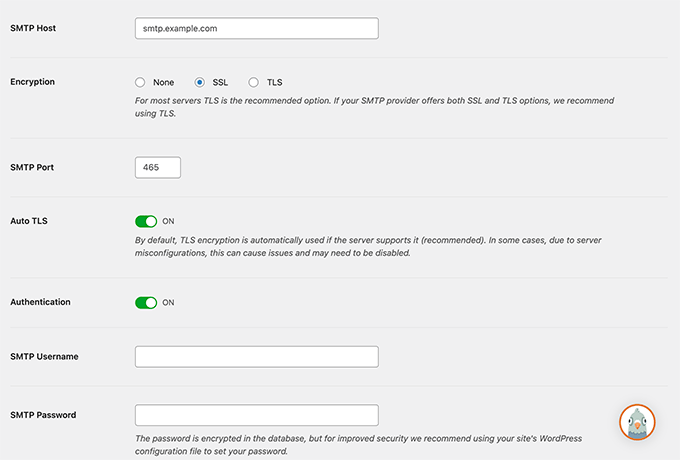
Tras introducir sus credenciales del servicio de envío, no olvide hacer clic en el botón “Guardar ajustes” para establecer sus ajustes.
💡 Bonus: Es importante utilizar una dirección de correo electrónico profesional para asegurarte de que tus correos electrónicos parecen fiables.
Paso 2: Activar la característica de registro de correo electrónico
Ahora que ha establecido los ajustes del servicio de envío en el plugin WP Mail SMTP, es el momento de activar la característica de registro de correo electrónico.
En la página de ajustes del plugin, ve a la pestaña “Registro de correo electrónico” y activa el conmutador “Activar registro”.
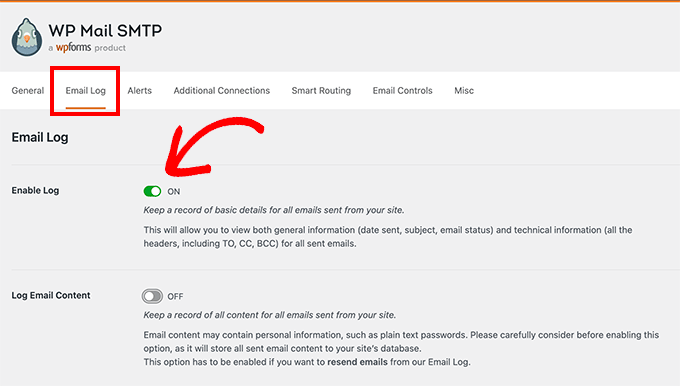
La opción de registro de correo electrónico guardará información general y para diagnosticar acerca de cada mensaje de correo electrónico, incluyendo la fecha y hora, asunto, estado del correo electrónico, direcciones de correo electrónico del remitente y destinatario, CCO y CC, y adjuntos.
El plugin también le permite activar los registros completos de correo electrónico de WordPress. No recomendamos activar este ajuste porque guardará todo el contenido del correo electrónico, incluida la información privada o sensible de la base de datos de WordPress, como texto sin formato.
No olvides hacer clic en el botón “Guardar ajustes” para guardar los cambios.
Paso 3: Probar la configuración de WP Mail SMTP
Ahora que ha establecido el plugin WP Mail SMTP, vamos a probarlo para asegurarnos de que todo funciona como se espera.
WP Mail SMTP facilita este paso. Sólo tienes que ir a la página WP Mail SMTP ” Herramientas y cambiar a la pestaña ‘Prueba de correo electrónico’.
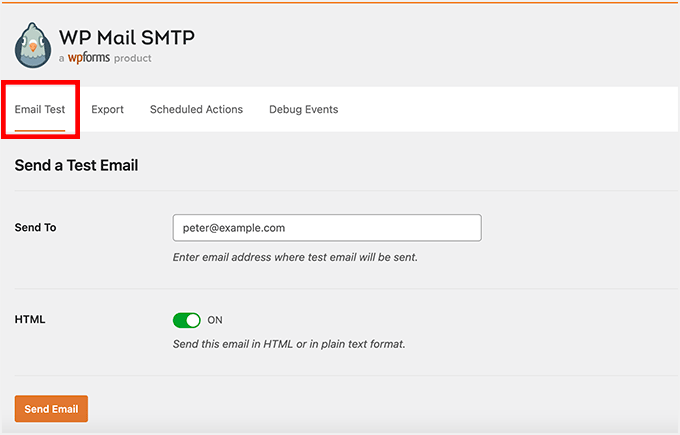
Desde aquí, sólo tiene que introducir su dirección de correo electrónico y hacer clic en el botón “Enviar correo electrónico”.
A continuación, el plugin enviará un correo electrónico de prueba a la dirección indicada. A continuación, le mostrará el estado de la entrega del correo electrónico en la pantalla.
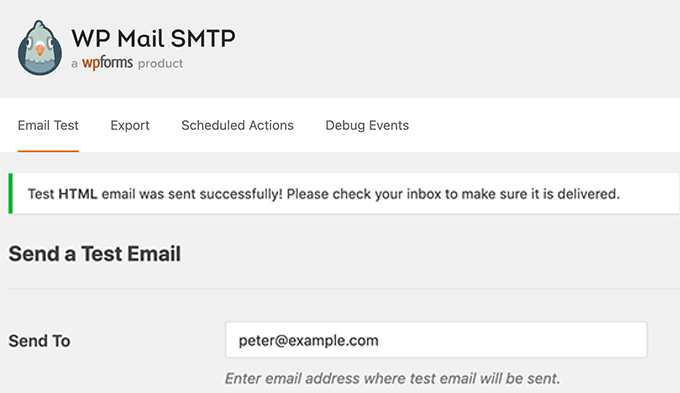
Paso 4: Ver sus registros de correo electrónico en WordPress
Puede ver sus registros de correo electrónico de WordPress en cualquier momento sin salir del área de administrador de WordPress.
Simplemente vaya a la página WP Mail SMTP ” Registro de correo electrónico. Verá el registro con una lista de entradas desde que activó el registro de correo electrónico.
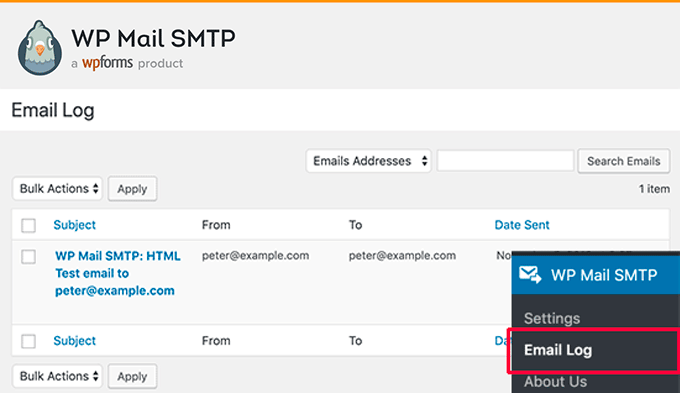
Para ver los detalles de las entradas / registros, pase el ratón por encima y haga clic en el enlace “Ver” situado debajo.
Esto abrirá la entrada / registro de correo electrónico con una vista detallada.
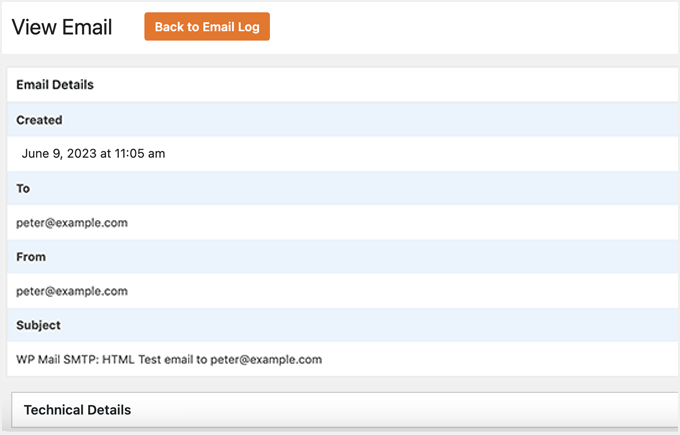
Puede utilizar la característica de búsqueda para buscar entradas por dirección de correo electrónico, asunto, cabecera o contenido (si ha activado el registro de contenidos).
También puede borrar entradas / registros antiguos de su correo electrónico. Para ello, utilice el enlace “Borrar” situado debajo de cada entrada / registro.
Para borrar varias entradas, debe seleccionar cada correo electrónico y, a continuación, hacer clic en el menú desplegable “Acciones en lote” para seleccionar “Borrar”.
A continuación, debe hacer clic en el botón “Aplicar”.
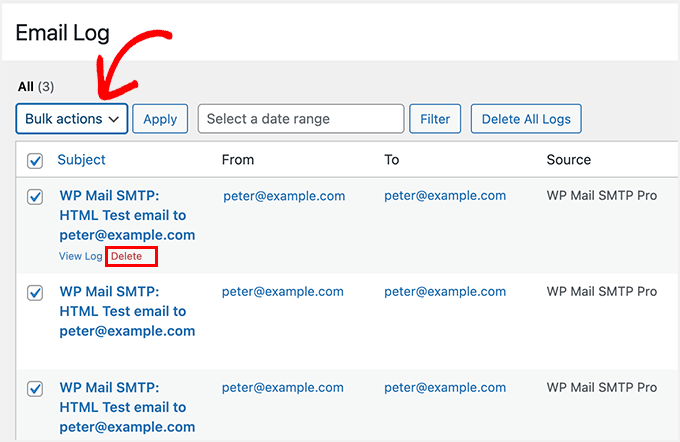
Si necesita analizar sus registros de correo electrónico con más detenimiento o crear sus propios informes de entregabilidad, puede exportar sus registros a su software de hoja de cálculo o servicio de marketing por correo electrónico favorito.
También puedes volver a enviar fácilmente un correo electrónico que haya fallado.
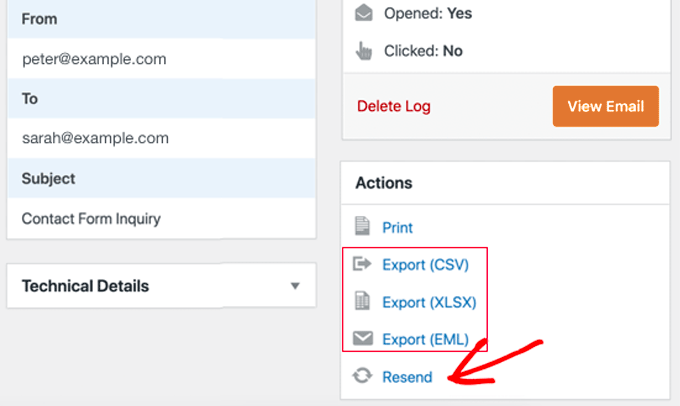
Los suscriptores de WP Mail SMTP Pro también pueden visualizar la capacidad de entrega de sus correos electrónicos en un gráfico que muestra cuántos correos electrónicos fueron enviados, abiertos y cliqueados cada día.
Esto es super útil para los usuarios de WooCommerce.
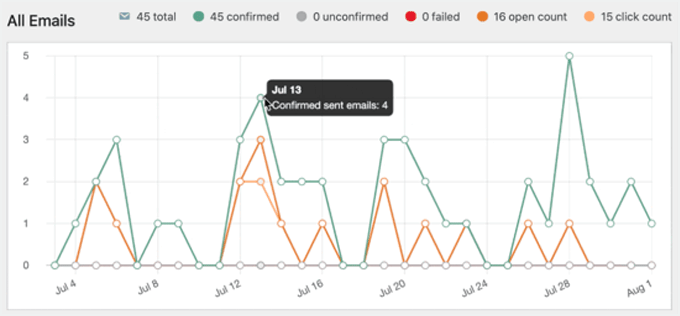
Es fácil marcar / comprobar la participación de cada campaña o boletín. Los registros incluyen el recuento de aperturas y clics de cada asunto de correo electrónico.
Al hacer clic en el botón de gráfico se muestra un gráfico del rendimiento de un correo electrónico concreto.
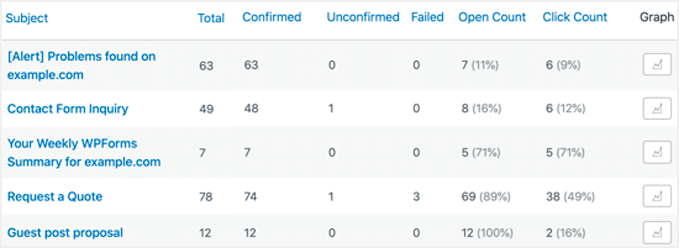
Además, cada semana, WP Mail SMTP le enviará por correo electrónico un útil resumen de las estadísticas de rendimiento de su correo electrónico.
Es algo parecido a esto.
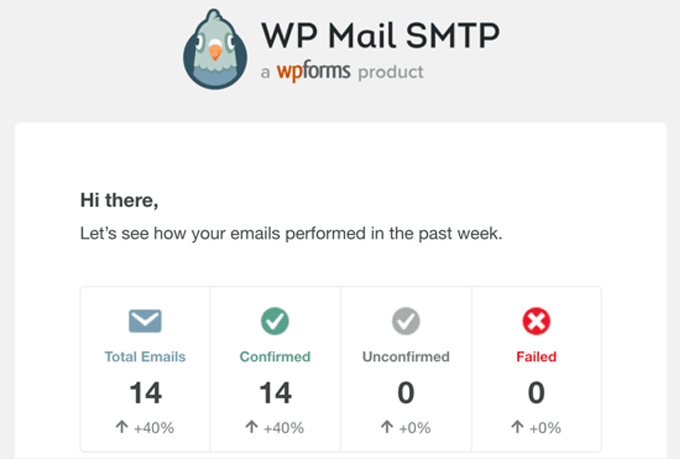
Bonificación: Inicie su campaña de marketing por correo electrónico en WordPress
Ahora que ya se ha asegurado de que sus correos electrónicos llegarán a tiempo a los usuarios, es el momento de lanzar sus campañas de marketing por correo electrónico y crear una lista de correo electrónico.
Esto le permitirá enviar correos electrónicos para ofertas de descuento, abandono de carrito, mensajes de bienvenida y cupones, atrayendo de nuevo clientes a su sitio web y, en última instancia, generando más conversiones.
Para ello, recomendamos Constant Contact. Se trata de un popular servicio de marketing por correo electrónico que incluye plantillas prediseñadas, lo que facilita enormemente la creación de flujos de trabajo de correo electrónico automatizados para su sitio web.
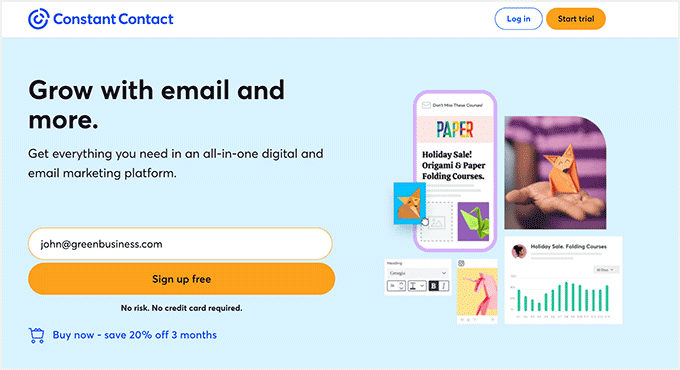
Incluso puede crear campañas de goteo para enviar diferentes avisos por correo electrónico a los usuarios a lo largo del tiempo. Para más detalles, consulte nuestra guía sobre cómo establecer notificaciones automáticas por goteo en WordPress.
Sin embargo, si usted tiene una tienda en línea, entonces FunnelKit Automations es la mejor opción para usted. Te permite enviar correos electrónicos de carrito abandonado, mensajes de bienvenida, mensajes post-compra y mucho más utilizando su intuitivo maquetador.
Además, puede utilizar sus otras herramientas para crear bultos de pedidos y carritos deslizables y gestionar los datos de los clientes con su CRM.
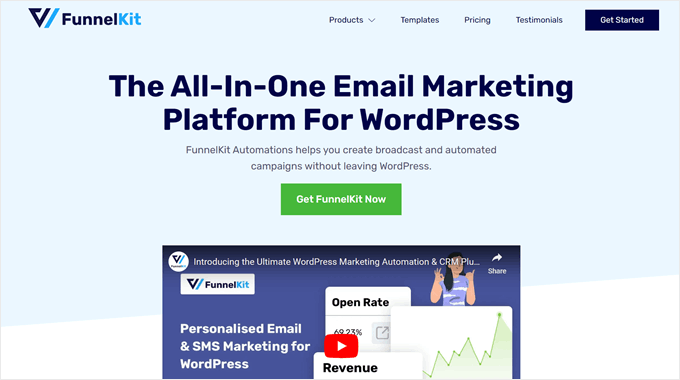
Para obtener más instrucciones, consulte nuestro tutorial sobre cómo crear una lista de correo electrónico en WordPress.
Tutorial en vídeo
Si no te gustan las instrucciones escritas, también hemos creado un tutorial en vídeo sobre cómo establecer los registros de correo electrónico en WordPress:
Esperamos que este artículo te haya ayudado a establecer los registros de correo electrónico de WordPress y WooCommerce. También puede marcar / comprobar nuestras otras guías de WordPress para mejorar la entregabilidad de correo electrónico y registro de correo electrónico:
Las mejores guías de WordPress para su sitio
- Guía para principiantes sobre la automatización del marketing por correo electrónico en WordPress
- Cómo supervisar la actividad de los usuarios en WordPress con registros de auditoría de seguridad
- Cómo configurar avisos por correo electrónico para las actualizaciones de WordPress
- Plugins de WordPress imprescindibles para hacer crecer su sitio web
- Cómo conseguir un dominio de correo electrónico gratuito (5 métodos rápidos y sencillos)
- Cómo reenviar correos electrónicos de bienvenida a nuevos usuarios en WordPress
If you liked this article, then please subscribe to our YouTube Channel for WordPress video tutorials. You can also find us on Twitter and Facebook.





Have a question or suggestion? Please leave a comment to start the discussion.